Как восстановить пароль ВКонтакте — обзор способов
Сделать это очень просто, если вы имеете доступ к указанному номеру мобильного телефона при регистрации.
Для того, чтобы восстановить пароль к странице ВКонтакте, сначала нужно зайти на сайт vk.vom. С левой стороны, там, где нужно вводить регистрационные данные для входа, чуть ниже вы увидите вопрос «Забыли пароль?» Именно на него нужно нажимать, чтобы открыть доступ к своей странице:
На главной странице ВКонтакте нажать на строку с вопросом «Забыли пароль?»
Перед вами откроется страница для восстановления доступа. Вам понадобится указать свой логин, e-mail или номер мобильного телефона.
Вариант 1: Проще всего это сделать с помощью мобильного телефона. Для этого в пустой строке нужно ввести номер, указанный при регистрации и нажать кнопку «Далее»:
Восстановления доступа к странице с помощью телефонаНа следующем этапе система попросит подтвердить свои действия при помощи капчи:
Если с первого раза не получится, будет появляться новая капча до тех пор, пока вы не справитесь с заданием.
После того, как убедите систему в том, что вы не робот, в целях безопасности от вас потребуется ввести фамилию, указанную на странице. Если вы не ошиблись, то поиск выдаст вариант страницы, которая привязана к этому номеру телефона.
Страница, к которой необходимо восстановить доступЕсли это ваша страница, то нажимайте кнопку «Да, это нужная страница».
Может ли быть несколько вариантов страницы?
- Нет, не может, потому что номер мобильного телефона можно использовать только для одной страницы.
Может ли вместо вашей страницы быть показана другая?
- Если вы не верно укажете хотя бы одну цифру, системой не будет подобрано ни одного варианта.
Для подтверждения того, что это действительно ваша страница, на номер телефона будет выслан семизначный код.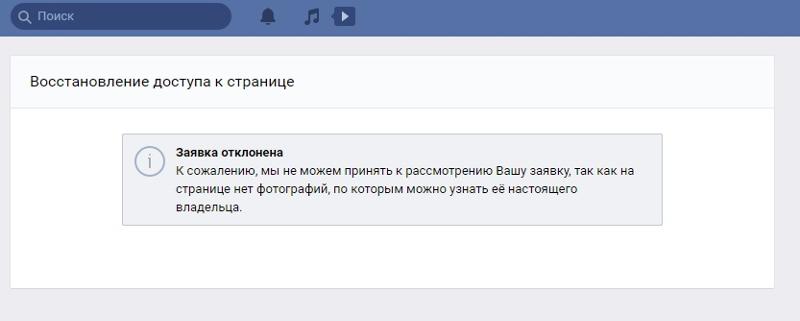 Его нужно вписать в соответствующее поле и нажать кнопку «Сменить пароль»:
Его нужно вписать в соответствующее поле и нажать кнопку «Сменить пароль»:
В качестве пароля желательно использовать только тот, который легко запоминается, но одновременно с этим его не смогут подобрать мошенники.
Вариант 2: вместо мобильного телефона вписать электронную почту. Дальнейшие шаги по восстановлению пароля будут идентичны с теми, что описаны выше: сначала вас попросят подтвердить, что вы не робот, затем указать фамилию.
Поиск выдаст страницу, соответствующую этим данным. Если она ваша, нажимайте кнопку «OK», и на мобильный телефон придёт СМС с кодом, который необходимо вести в чистое поле на странице. Затем задайте новый пароль и после этого попадаете на свою страницу.
Вариант 3: если у вас нет доступа к номеру телефона, к которому привязана страница и не помните e-mail, тогда для восстановления пароля вам понадобиться указать свой логин ВКонтакте.
Узнать свой логин ВКонтакте можно по ссылке http://vk. com/restore?act=return_page. Перед вами откроется страница для восстановления доступа, на которой попросят указать ссылку на вашу страницу:
com/restore?act=return_page. Перед вами откроется страница для восстановления доступа, на которой попросят указать ссылку на вашу страницу:
Вы можете зайти на свою страницу и скопировать ссылку из адресной строки браузера (это можно сделать без авторизации).
На открывшейся странице увидите страницу, которая находится по предоставленной ссылке, и если она ваша, то нужно вписать:
- номер телефона, к которому привязана страница;
- номер телефона, которым пользуетесь сейчас;
- e-mail адрес, указанный в настройках;
- старый пароль (каким вы его помните).
После заполнения нажимайте на кнопку «Подать заявку».
Воспользовавшись третьим вариантом, придётся подождать какое-то время, пока служба поддержки с вами свяжется и поможет восстановить доступ к странице.
Что делать, если забыл пароль ВКонтакте? Как изменить пароль в ВК
Добрый день. В этой статье мы узнаем, что делать, если вы случайно забыли пароль ВКонтакте, и каким образом можно изменить пароль в ВК.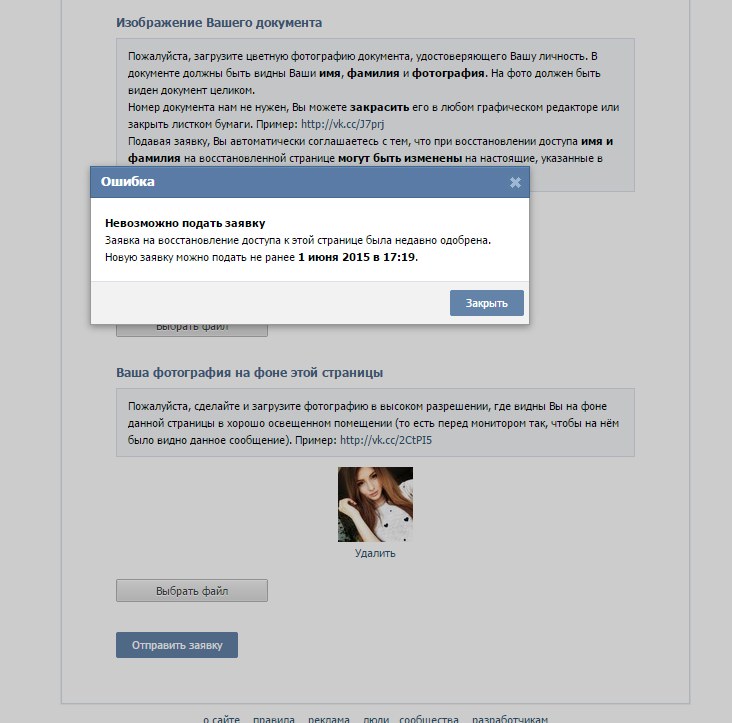
Содержание:
- Как поменять пароль ВКонтакте
- Как сменить пароль с телефона
- Что делать, если вы забыли свой пароль
Бывает так, что человек забыл пароль от личной странички ВКонтакте или же хочет поменять старый пароль на новый и более сложный. Ниже мы расскажем, как это сделать
Если вы хорошо помните старый пароль от своей страницы и просто решили задать новый (посложнее или полегче), то нужно выполнить следующие действия:
1. Перейти в настройки страницы – “Настройки” – раздел “Общее”- пункт “Пароль”. Нажимаем “Изменить”
2. Далее вводим старый пароль и дважды вписываем в соответствующие поля новый. Нажимаем кнопку “Изменить”.
3. После этого, если все сделано правильно, в шапке раздела общее появится зеленое сообщение, что операция проведена успешно…
…а также вы получите сообщение от администрации ВКонтакте об успешной смене пароля.
Как сменить пароль с телефона
Все действия аналогичны, только слегка отличается интерфейс.
1. Заходим в раздел настроек
2. Выбираем раздел “Учетная запись” – далее пункт “Пароль”
3. Далее в пустых полях вводим старый и новый пароли и сохраняем изменения.
Что делать, если пользователь забыл свой пароль ВКонтакте
Бывает и такое, что человек забывает пароль от страницы и не может войти на сайт. Если на странице входа “Добро пожаловать” вы пытаетесь ввести его, а ВК вам выдает ошибку. Тогда нужно сделать следующее:
1. Под формой ввода учетных данных нажимаем на ссылку “Забыли пароль”
2. Далее в открывшемся окне следует ввести номер телефона, к которому привязана страница или email, который вы указали в настройках при создании аккаунта.
3. Далее в новом окне вводите код с картинки и фамилию, указанную на вашей странице
4. Далее робот по номеру телефона и фамилии найдет вашу страницу и попросит подтвердить ее. Подтверждаем
5. Далее на ваш почтовый ящик, указанный при регистрации страницы, придет письмо со ссылкой для восстановления пароля.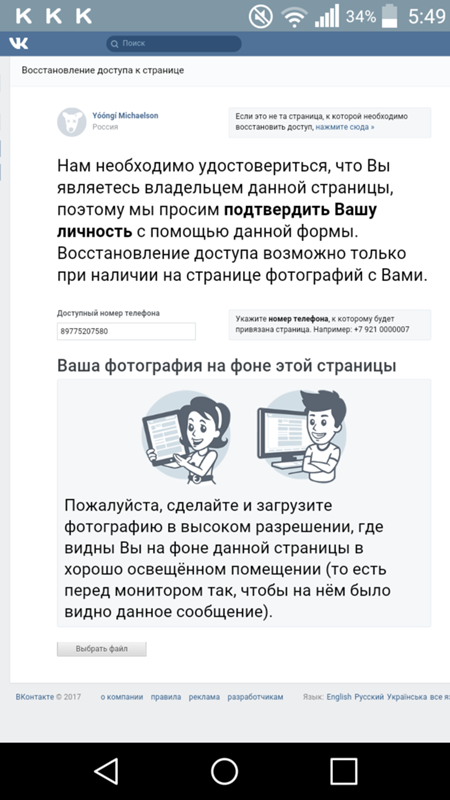 Переходим по ссылке и вводим новые учетные данные для вашей страницы.
Переходим по ссылке и вводим новые учетные данные для вашей страницы.
6. В следующем окне вам скажут, что для подтверждения действия нужно ввести код, отправленный в смс на номер телефона. Нажимаем кнопку “Получить код”.
7. Вводим полученное число и нажимаем “Отправить код”. Далее мы попадем на страницу входа и увидим сообщение, что пароль успешно изменен. Вводим новый пароль и заходим на сайт.
Если вдруг в пункте №2 вы не можете вспомнить номер телефона или же ваша страница не привязана к номеру, то внизу окна перейдите о ссылке “Нажмите здесь” и в открывшемся окне нужно ввести ссылку на вашу страницу:
Далее вам покажут вашу страницу для подтверждения. В этом же окне нужно ввести номер телефона, на который вы будете регистрировать новую страницу и куда вам придет код.
Далее вам будет необходимо сделать фотографию на фоне создаваемой заявки и отправить ее в техподдержку ВКонтакте. После вам придет письмо подтверждения. Остальные шаги по восстановлению страницы не отличаются от описанных выше.
Удачи и до скорых встреч на страницах блога VKazi.ru
Категоризировать на странице. Моя страница Вконтакте Войдите прямо сейчас. Какие возможности «моя страница» в одноклассниках
Мы поможем вам найти вашу старую страницу в ВК. Предположим, вы случайно снова зарегистрировались ВКонтакте, то есть создали новую страницу. И теперь вы не можете найти старую страницу, где были все ваши друзья.
Вы просто перепутали понятия въезд и регистрация. Вход — это когда вы вводите логин и пароль и попадаете на свою существующую страницу. А регистрация — это создание новой страницы. Что делать в этом случае? Вам нужно выйти из новой страницы, на которой вы сейчас сидите, и перейти на старую.
Как выйти с одной страницы, чтобы перейти на другую
Вы можете зайти на старую страницу, выйдя из новой, на которой вы сейчас сидите. Для этого откройте меню на сайте Вконтакте в правом верхнем углу (Треугольники) и нажмите «Выйти»:
После этого можно перейти на старую страницу:
Как перейти на старую страницу ВКонтакте
Если вы знаете номер телефона (или адрес почты), на который была зарегистрирована старая страница, а также знаете пароль, вы всегда можете войти на нее. Просто введите номер телефона (или почту) при входе в систему, и введите пароль. Для входа удобнее использовать вход со стартовой страницы — это надежно и безопасно. Открыв сайт Вход.ру, нажмите кнопку «Вход» Под заголовком «ВКонтакте». Вы не только войдете на свою старую страницу, но и получите дополнительные удобные функции.
Просто введите номер телефона (или почту) при входе в систему, и введите пароль. Для входа удобнее использовать вход со стартовой страницы — это надежно и безопасно. Открыв сайт Вход.ру, нажмите кнопку «Вход» Под заголовком «ВКонтакте». Вы не только войдете на свою старую страницу, но и получите дополнительные удобные функции.
Что делать, если я не могу найти старую страницу, не помню данных?
Если вы не помните никаких данных, на которые была зарегистрирована старая страница, то вам придется сделать заявление в службу восстановления доступа. Но прежде нужно хотя бы найти саму страницу ВКонтакте, чтобы поняли, к какой странице вы хотите восстановить доступ. Чтобы найти свою старую страницу по фамилии, имени и городу, вы можете воспользоваться нашим поиском людей Вконтакте:
или люди ищут в интернете:
Когда найдёте, нужно открыть страницу и узнать ссылку на неё — например https://vk.com/id12345678 . Вы также можете помочь людям, с которыми вы переписывались через старую страницу. Пусть кто-нибудь найдет сообщения от вас и откроет вашу старую страницу по ссылке, нажав на ваше имя. Адресная строка браузера — это просто ссылка на вашу страницу.
Пусть кто-нибудь найдет сообщения от вас и откроет вашу старую страницу по ссылке, нажав на ваше имя. Адресная строка браузера — это просто ссылка на вашу страницу.
А еще можно найти свои старые комментарии в своих старых комментариях где-то нажав на свое имя или аватарку, узнать ссылку на страницу.
Также смотрите эту полезную инструкцию: — В конце написано, как узнать ссылку на страницу.
Кроме того, вы всегда можете написать в поддержку ВКонтакте и попросить помочь. Но имейте в виду, что ждать ответа, может быть, долго. А еще, считается, что одному человеку вполне достаточно одной страницы, поэтому они не приветствуют одновременное использование и новых, и старых страниц. Поэтому один из них лучше удалить.
Как перейти на старую страницу не выходя с новой
Вы можете использовать режим «инкогнито» в своем браузере, если вам просто нужна старая страница. Например, если у вас хром, откройте меню браузера и выберите «Новое окно в режиме инкогнито». Откроется окно, в котором вы больше не входите ни на одну страницу. Введите адрес vhod.ru. и кнопка «Вход» Вход на старую страницу.
Откроется окно, в котором вы больше не входите ни на одну страницу. Введите адрес vhod.ru. и кнопка «Вход» Вход на старую страницу.
Можно также установить два разных браузера — например, хром и фаерфокс — и в одном из них сидеть на одной странице, а в другом — на другой. Это удобнее, если вы хотите постоянно пользоваться разными страницами.
Почему, когда я хочу зайти на старую страницу, я ввожу правильный пароль, а он неправильный?
Возможные причины:
- С тех пор вы зарегистрировали другую страницу на этот же номер телефона, поэтому вы не можете войти с этим номером (даже если помните пароль). См. ниже «Если старая страница была привязана к тому же номеру» — там написано, что делать.
- Вы вводите неверный пароль и считаете его правильным. Затем восстановите доступ.
Если старая страница была привязана к тому же номеру
Важно: Если вы регистрировали новую страницу ВК на тот же номер телефона, который старый, то теперь старая страница больше не привязана к этому номеру.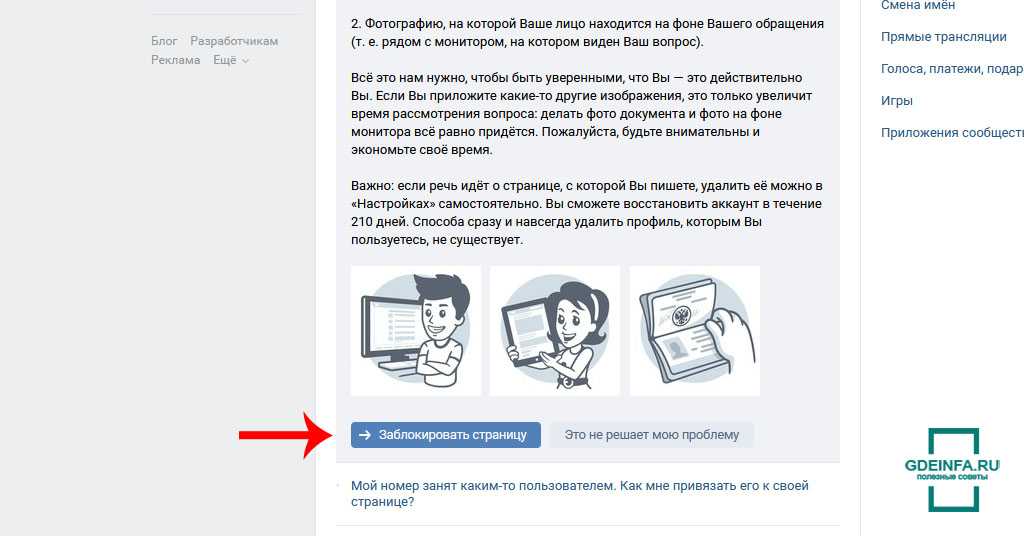 Возможно, вы думаете, что теперь обе страницы на одном номере, но это не так. К одному номеру можно привязать только одну страницу, а номер рождается из старой страницы при создании новой. Просто вы не обратили внимание на то, что сайт сообщил.
Возможно, вы думаете, что теперь обе страницы на одном номере, но это не так. К одному номеру можно привязать только одну страницу, а номер рождается из старой страницы при создании новой. Просто вы не обратили внимание на то, что сайт сообщил.
Что делать в этом случае? Есть несколько способов решения проблемы, смотрите здесь: Что делать, если вы создали две страницы на один номер ВКонтакте. Каждому человеку разрешено создать только одну страницу в ВК, и если вы потеряли доступ, вам нужно восстановить ее, а не создавать новую страницу (а вместе с ней и новые проблемы).
Как удалить старую страницу?
Как войти в старую версию ВКонтакте, можно ли это сделать?
Как сделать вход в ВК проще
Самый простой вход на сайт ВКонтакте и других социальных сетей — стартовая страница «Вход». Вот она.
Вы готовы начать чат с помощью программы Skype? «Скайп: Вход на мою страницу» — инструкция, в которой подробно описано, что войти в свой аккаунт можно разными способами, а какой из них удобнее — решать только вам.
Войти в «Личный кабинет» в Скайпе можно совершенно бесплатно, это нужно запомнить, чтобы не попасться на удочку мошенников.
Онлайн версия
Как войти в Скайп на свою страницу? Начнем с онлайн-версии приложения.
- Чтобы начать пользоваться программой, войдите в нее, ни в коем случае не обязательно скачивайте из интернета. Просто зайдите на https://web.skype.com
- В специальном окне введите свой логин и пароль
- После авторизации «Начало работы»
- Если вы уже пользовались Skype, то увидите совершенно знакомый интерфейс. Здесь будут отражены все ваши контакты, так что вы сможете без труда начать общение
- На самом деле входить в свой аккаунт Skype с ноутбука или компьютера таким образом очень удобно. Вы не привязаны к конкретному устройству и можете быть на связи дома, в гостях или на работе, открыв свою страницу.
Если вход на вашу страницу Skype таким образом кажется вам неудобным, предлагаем скачать и установить на ваше устройство десктопную версию приложения — программу, предназначенную для десктопа.
Настольная версия
Огромное количество пользователей входят в учетную запись Skype с компьютера, на который программа загружена и установлена. Существует множество версий приложения для абсолютно разных операционных систем, поэтому вы без труда сможете зайти в Скайп вне зависимости от Windows, Linux или Mac. Скачайте версию для нужной вам операционной системы прямо на нашем сайте.
После завершения загрузки распакуйте установочный файл в нужную вам директорию, создайте ярлык на рабочем столе (кстати, подробнее о процессе установки читайте в нашей статье -) и можете решать, как вам войти в Скайп на страница.
Зачем решать? Вход в Skype на «Мою страницу» осуществляется несколькими способами:
- Обычный способ
- Через социальную сеть Facebook
Но давайте рассмотрим, как войти в учетную запись Skype по порядку.
Обычный способ
В принципе здесь ничего сложного. Для входа в Skype на «Мою страницу» введите специальные логин и пароль Windows, под которыми вы регистрировались.
Если у вас еще нет своего аккаунта в системе — это легко исправить:
- Откройте страницу создания профиля на официальном сайте или нажмите кнопку «Создать аккаунт» в программе. Кнопка находится под окном входа в систему.
- Первое, что предложит сделать вам система, это указать данные, которые будут использоваться в качестве логина.
- Это может быть действующий номер телефона или почтовый ящик (опять же действующий — это важно)
- Укажите удобный для вас вариант и нажмите «Далее»
- Теперь нужно придумать пароль. Имея ввиду — один должен состоять не менее чем из восьми символов. В пароле можно использовать цифры, символы и английские буквы, можно включить клавишу Caps Lock
- После того, как я придумал «пароль», снова нажмите «Далее»
- Теперь система предложит вам зарегистрировать имя, под которым вы будете отображаться у других пользователей Skype.
 По умолчанию это имя и фамилия. Конечно, вы можете указать неверные данные, но этим вы не облегчите поиск вашего аккаунта для друзей.
По умолчанию это имя и фамилия. Конечно, вы можете указать неверные данные, но этим вы не облегчите поиск вашего аккаунта для друзей.
- Ну и в завершение вам придется ввести индивидуальный код, который ввел номер телефона или адрес электронной почты, который вы указали в качестве логина. Именно поэтому E-mail и телефон должны быть действительными.
- Кстати, подробнее о процессе создания учетной записи вы можете узнать в нашей статье.
- Теперь вы зарегистрированы и можете войти в программу по номеру телефона или по адресу электронной почты.
Через Facebook
Как войти в Skype, в свой аккаунт с помощью аккаунта Facebook? Здесь тоже нет ничего сложного:
- После перехода по этой ссылке откроется окно, в котором будет предложено войти под своим логином и паролем от социальной сети.

- Нажмите «Войти». Так вы подтверждаете, что аккаунт в соцсети и аккаунт в видео monasserger теперь синхронизированы
- Если у вас есть учетная запись в скайпе или собственная страница, и учетная запись в Facebook, и вы хотите их объединить, нажмите на странице входа «У меня уже есть учетная запись». Откроется всплывающее окно, где нужно выбрать «Объединить»
Через учетную запись Майкрософт
Если вы зарегистрировались в Скайпе недавно, то учетная запись Майкрософт у вас уже есть — именно под ней вы авторизуетесь в системе (подробнее об этом в другой нашей статье).
- Введите логин Skype, адрес электронной почты или номер телефона
- Затем — Пароль
- Теперь нажмите кнопку «Войти»
Как видите, процесс вам знаком.
Если у вас еще нет учетной записи, вы можете, как описано в инструкции чуть выше. Если у вас уже есть скайп-аккаунт, его можно объединить с Microsoft, и войти на свою страницу:
- Пройти по https://account.
 microsoft.com/
microsoft.com/
- Введите логин и пароль от Skype для входа на страницу
- Если записи не объединились автоматически, вы получите уведомление о том, что это необходимо сделать.
- Нажмите «Далее»
- Система предложит добавить адрес электронной почты
- Сделайте это и снова нажмите «Далее»
- Осталось только подтвердить почту, учетная запись Skype также станет учетной записью Microsoft, это будет ваша страница
не могу войти
- Плохое подключение к Интернету
- «Тормозит» само устройство (например, одновременно открыто много вкладок в браузере)
- Проблемы в самом приложении (перегруженные серверы и т.п.)
- Программа установлена неправильно
- Messenger требует обновления до последней версии.
- Компьютер или ноутбук подвергся вирусной атаке и ввод невозможен
Заходи на свою страничку и общайся! Пишите свои вопросы в комментариях!
Итак, сегодня мы поговорим с вами о том, как зайти на вашу страницу в «Контакте».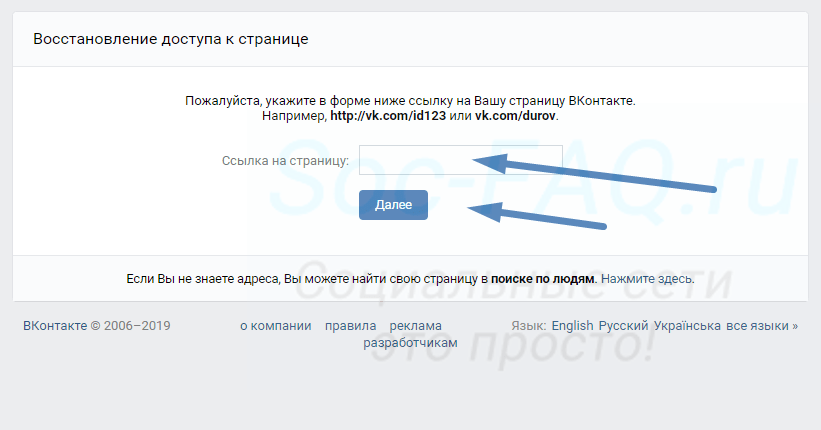 Дело в том, что с этим простым действием знакомы далеко не все. Правда, есть несколько этапов, которые нужно пройти. Это мы сейчас и будем решать.
Дело в том, что с этим простым действием знакомы далеко не все. Правда, есть несколько этапов, которые нужно пройти. Это мы сейчас и будем решать.
Что это?
Но прежде чем заходить на свою страницу в «Контакты», давайте поговорим о том, что она из себя представляет и в чем смысл. Итак, приступим.
Начнем с того, что каждый пользователь, решивший воспользоваться социальной сетью, должен заполнить специальную анкету. Он отображает данные, которые человек хочет сообщить другим людям относительно себя. Для этого есть в «Контактах» Моя Страница. Открыть его очень просто, но об этом чуть позже. Для начала разберемся, какую конкретно информацию несет этот раздел.
В разделе «Моя страница» вы увидите: собственную «стену», фотографии, друзей, личную информацию (интересы, вкусы, школа, ВУЗ, место работы и т.д.), кто, аватар, имя, статус , группу, музыку, видео и даже подарили вам вместе с другими пользователями подарки. Другими словами, это ваш профиль. Но как зайти на свою страницу в «Контакте»? Давайте разбираться!
регистрация
Для начала вам необходимо будет зарегистрироваться в социальной сети.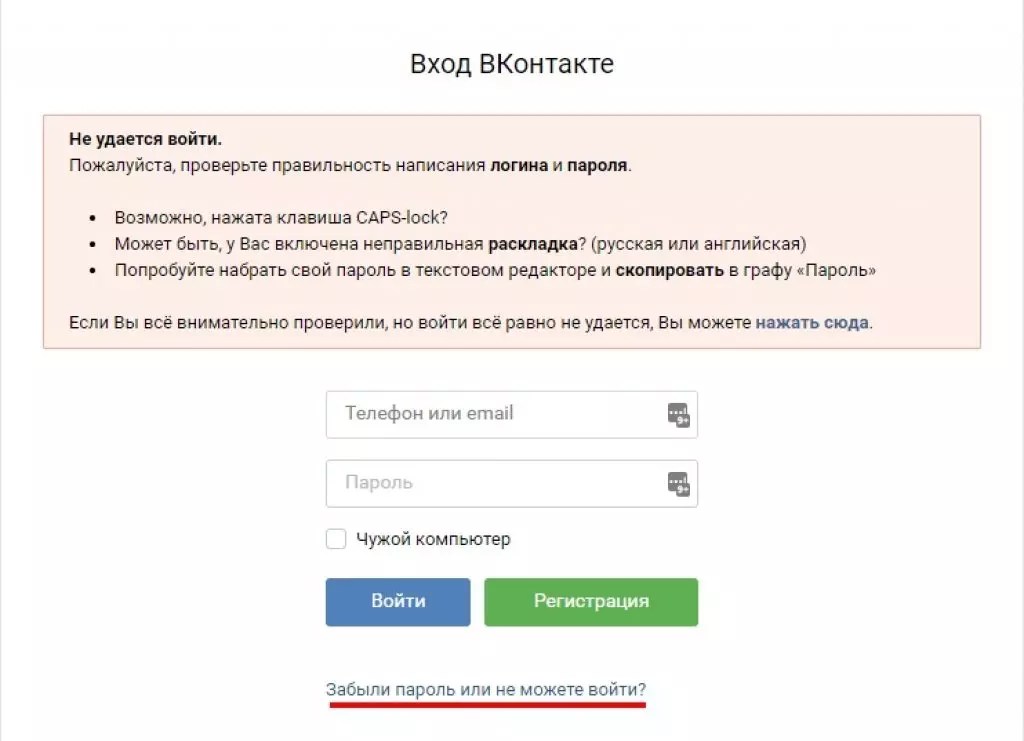 После этого уже можно открывать свой профиль. Как это делается? Посмотрим и договоримся.
После этого уже можно открывать свой профиль. Как это делается? Посмотрим и договоримся.
Для начала вам необходимо зайти на сайт «ВКонтакте». Посмотрите на правую часть экрана. Здесь вы увидите так называемую быструю регистрацию. Замечательно, она нуждается в нас. Введите сюда свое имя и фамилию, нажмите на соответствующую кнопку. После этого вам будет предложено 3 шага: добавить одноклассников, одноклассники и завершить процесс. Первые два пункта можно пропустить.
Если вы решили сразу перейти к концу процесса, выберите свой мобильный телефон в нужном поле. Вы получите специальный код подтверждения. Выпейте его в нужном поле и завершите регистрацию. Теперь осталось только воспользоваться функцией «ВКонтакте» — «Войти». «Моя страница» будет доступна вам сразу после авторизации. Правда, есть несколько вариантов развития событий. Посмотрим какой.
Нет проблем
Ну вот мы уже зарегистрированы в социальной сети и даже ввели свой логин и пароль. Если вы установили и сохранили правильный контакт, через несколько секунд «Моя страница» будет отображаться без пароля. То есть сразу после авторизации у вас будет личный профиль. Но давайте подумаем, как зайти на свою страницу «Вконтакте» другими путями. Ведь есть еще несколько подходов.
То есть сразу после авторизации у вас будет личный профиль. Но давайте подумаем, как зайти на свою страницу «Вконтакте» другими путями. Ведь есть еще несколько подходов.
Редактор
Итак, поскольку наша сегодняшняя тема не что иное, как это, конечно же, ее надо сначала заполнить. Так что теперь попробуем залезть в редактор. Заходим на сайт «В Контакте»: «Вход» — «Моя страница». Теперь посмотри, что у тебя есть.
В лучшем случае, если вы просто прошли процесс регистрации, у вас будет школа, университет и несколько добавленных вами друзей. Введенное вами имя также появится в верхней строке. На этом все — никакой информации в вашей «карточке» не будет. Мы должны заполнить профиль! Но как зайти на свою страницу в «Контакте», а точнее в ее редактор?
Посмотрите на список слева, который открывается после авторизации в социальной сети. Нашли надпись «Моя страница»? Отличный! Теперь справа от него должно быть написано «Эд». Нажмите на эту надпись. Вы найдете редактор профиля.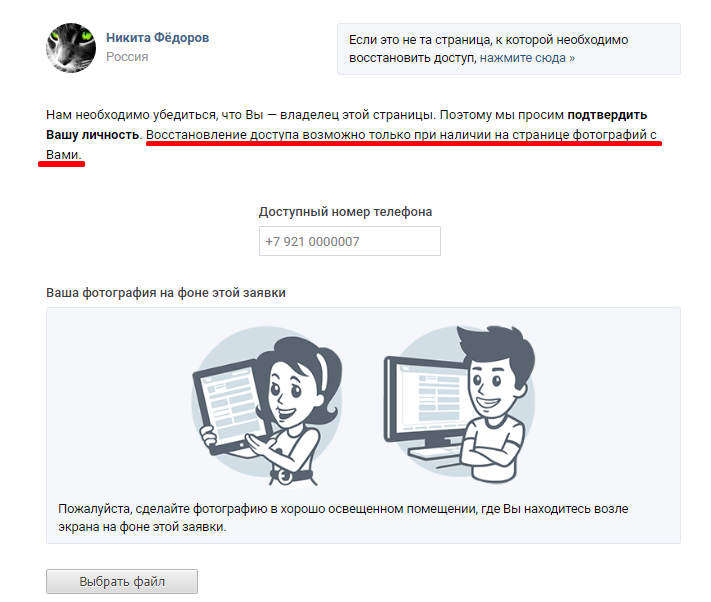 Осталось ввести нужные данные и сохранить их. Но как вернуться на свою страницу? Нажмите на надпись «Моя страница» — теперь перед вами будет заполненная анкета с информацией. Но это не все. Давайте посмотрим, как зайти на свою страницу «Вконтакте» с мобильного устройства.
Осталось ввести нужные данные и сохранить их. Но как вернуться на свою страницу? Нажмите на надпись «Моя страница» — теперь перед вами будет заполненная анкета с информацией. Но это не все. Давайте посмотрим, как зайти на свою страницу «Вконтакте» с мобильного устройства.
Мобильный телефон
Так что же делать с мобильной версией сайта? Здесь нет надписей «Моя страница». Тем не менее посмотреть собственный профиль можно без всякого труда как с компьютера, так и с мобильного устройства. Разберемся, как это возможно.
Для начала вам необходимо авторизоваться на сайте. Теперь новости откроются перед вами. Никаких редакторов или надписей «Моя страница». Хотите увидеть свой профиль? Затем просто нажмите на собственное имя, которое будет отображаться рядом с вашим аватаром. Как правило, эти данные находятся в левом верхнем углу мобильной версии «ВКонтакте». Нажал? Ваша страница откроется перед вами.
Но как войти в его редактор? Можно ли вносить изменения прямо из мобильной версии? Конечно. Правда, сначала вам нужно будет зайти на свою страницу. Теперь внимательно посмотрите на отображаемую информацию — она разделена на небольшие блоки! Справа в углу надпись «Эд». (или «Редактировать»). Нажмите на нее — вы окажетесь в редакторе. Это все. Теперь вы знаете, как зайти на свою страницу «Вконтакте» всеми способами.
Правда, сначала вам нужно будет зайти на свою страницу. Теперь внимательно посмотрите на отображаемую информацию — она разделена на небольшие блоки! Справа в углу надпись «Эд». (или «Редактировать»). Нажмите на нее — вы окажетесь в редакторе. Это все. Теперь вы знаете, как зайти на свою страницу «Вконтакте» всеми способами.
После регистрации в Facebook вам необходимо войти в свой профиль, чтобы пользоваться этой социальной сетью. Вы можете сделать это в любой точке мира, конечно, если у вас есть подключение к интернету. Вы можете войти в Facebook как с мобильного устройства, так и с компьютера.
Все, что вам нужно для авторизации в вашей учетной записи ПК, это веб-браузер. Для этого выполните несколько шагов:
Шаг 1: Открытие главной страницы
В адресной строке вашего веб-браузера вам необходимо зарегистрировать fb.com. После этого вы окажетесь на главной странице сайта социальной сети Facebook. Если вы не авторизованы в своем профиле, вы увидите перед собой приветственное окно, где будет видна форма, в которую необходимо ввести данные своей учетной записи.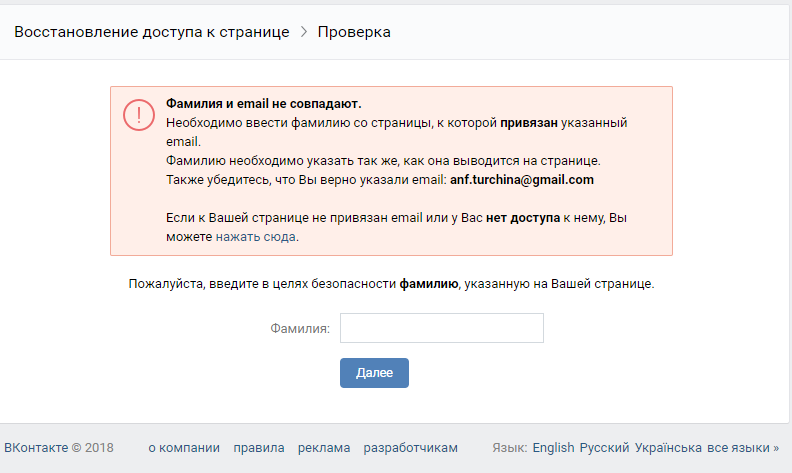
Шаг 2: Ввод данных и авторизация
В правом верхнем углу страницы есть форма, куда нужно ввести номер телефона или электронную почту, с которой вы регистрируетесь в Facebook, а также пароль от своего профиля .
Если вы недавно заходили на свою страницу из этого браузера, то перед вами будет отображаться аватарка вашего профиля. Если вы нажмете на нее, вы можете войти в свою учетную запись.
Если вы входите в свой персональный компьютер, то можете поставить галочку возле «Запомнить пароль» чтобы не вводить его каждый раз при авторизации. Если вы заходите на страницу с чужого или общедоступного компьютера, то эту галочку нужно убрать, чтобы ваши данные не украли.
Авторизация по телефону
Все современные смартфоны и планшеты поддерживают работу в браузере и имеют функцию загрузки приложений. Социальная сеть Facebook также доступна для использования на мобильных устройствах. Есть несколько вариантов, которые позволят вам войти на свою страницу в Facebook через мобильное устройство.
Способ 1: Приложение Facebook
В большинстве моделей смартфонов и планшетов по умолчанию установлено приложение Facebook, но если его нет, вы можете воспользоваться магазином приложений App Store или Play Market. Войдите в магазин и введите в поиске Facebook. , затем скачайте и установите официальное приложение.
После установки откройте приложение и введите данные своей учетной записи для входа. Теперь вы можете использовать Facebook на своем телефоне или планшете, а также получать уведомления о новых сообщениях или других событиях.
Способ 2: Браузер на мобильном устройстве
Можно обойтись без скачивания официального приложения, но пользоваться социальной сетью будет, так что будет не так комфортно. Для того, чтобы войти в свой профиль через браузер, введите его в его адресную строку. Facebook.com. После этого вы будете перенаправлены на главную страницу сайта, где вам необходимо ввести свои данные. Дизайн сайта имеет точно такой же, как и на компьютере.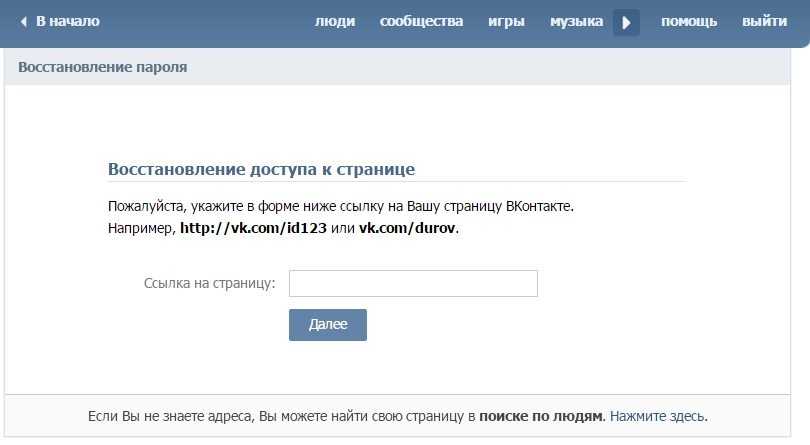
Недостаток такого способа в том, что вы не будете получать уведомления, которые связаны с вашим профилем на вашем смартфоне. Поэтому для проверки новых событий нужно открыть браузер и перейти на свою страницу.
Возможные проблемы со входом
Пользователи очень часто сталкиваются с такой проблемой, что не могут войти в свой аккаунт в социальной сети. Причин, по которым это происходит, может быть несколько:
- Вы вводите неверные данные для входа. Проверьте пароль и логин. Возможно у вас есть ключи Capslock. Или изменена языковая раскладка.
- Возможно, вы вошли в свой аккаунт с устройства, которое ранее не использовалось, поэтому оно было временно заморожено с целью взлома, ваши данные сохранены. Чтобы разморозить лицо, вам придется пройти проверку безопасности.
- Возможно, ваша страница была взломана злоумышленниками или вредоносным ПО. Для восстановления доступа придется сбросить пароль и придумать новый. Также проверьте свой компьютер антивирусными программами.
 Переустановите браузер и проверьте его на наличие подозрительных расширений.
Переустановите браузер и проверьте его на наличие подозрительных расширений.
Если у вас возникли проблемы со входом в одноклассники, эта статья поможет решить самые частые проблемы. Пошаговые инструкции с иллюстрациями разработаны специально для самостоятельного устранения ошибок, когда люди ищут ответ. Не могу зайти в одноклассники на твою страницу ».
Не могу зайти в одноклассники по причине:
Забыл адрес страницы в одноклассниках.
Один из частых случаев, когда люди только начинают учиться пользоваться интернетом и если настройки браузера «летают», не знают и соответственно не могут зайти. Запускаем браузер: Opera, Mozilla Firefox, Chrome .
Как правило, ярлык программы находится на рабочем столе или панели задач, дважды щелкните по нему мышью.
В адресной строке введите адрес: odnoklassniki.ru или ok.ru
В открывшемся окне введите логин и пароль. Если данные до этого были сохранены, то произойдет автоматический вход в одноклассники без пароля.
Забыли логин или пароль от одноклассников..
Зайдите на страницу сайта социальной сети и нажмите «Забыли пароль».
На выбор будет предложено ввести логин, адрес электронной почты или номер телефона. После ввода данных на почту или на телефон придет сообщение, в котором указан код доступа. После этого нужно будет заново придумать комбинацию пароля для входа в одноклассники.
Доступ к одноклассникам закрыт.
Очень часто в офисах или компаниях специально блокируют социальные сети, чтобы сотрудники зря не тратили рабочее время. Но бывают случаи, когда очень нужно прочитать или отправить сообщение, поздравить кого-то или просто взять нужную информацию со своей страницы. Что делать в этом случае?
Один из вариантов перейти с телефона на сайт или воспользоваться специальной услугой анонимайзера.
Анонимайзер позволяет в большинстве случаев обойти запреты системных администраторов и установленных сетевых фильтров.
Несколько сервисов, обеспечивающих вход в одноклассники:
— http://biglu.ru.
— kalarupa.com.
Просят ввести номер телефона или отправить СМС.
Номер телефона попросят ввести в случае, если он заходил на страницу с разных IP-адресов, а географически они сильно отличаются. Это может произойти во время путешествия, использования анонимайзера или закрытия вашей страницы (злоумышленник живет в другом городе), рассылки спама. В первых двух случаях ничего страшного нет, нужно подтвердить номер телефона и ввести код в полученном смс-сообщении.
Если вы не путешествовали и не используете анонимайзер для одноклассников, велика вероятность, что вашу страницу взломали. Настоятельно рекомендуем указать номер телефона или электронную почту и восстановить доступ.
Зайдите в настройки страницы и проверьте свои данные (номер телефона, почту), а затем смените пароль.
Если Вас просят ввести номер телефона, а потом подтвердить Отправить СМС сообщение — это мошенники. Официальный сайт социальной сети для восстановления доступа не требует никогда не отправлять смс на какой-то номер. Зрительно неподготовленному человеку сложно отличить настоящую страницу от фейка, поэтому одна из рекомендаций попробовать зайти на свой странник с другого компьютера или через смартфон (). Если вход происходит без проблем — значит на вашем компьютере вирус или специально измененный файл Host.
Официальный сайт социальной сети для восстановления доступа не требует никогда не отправлять смс на какой-то номер. Зрительно неподготовленному человеку сложно отличить настоящую страницу от фейка, поэтому одна из рекомендаций попробовать зайти на свой странник с другого компьютера или через смартфон (). Если вход происходит без проблем — значит на вашем компьютере вирус или специально измененный файл Host.
Как бороться с вирусом в одноклассниках читайте далее.
Вирус блокирует сайт Одноклассники.
Если вирус блокирует сайт с вашего компьютера или зайти на сайт и вас просят отправить смс сообщение, а с другого вы можете свободно зайти на свою страницу, значит нужно принять соответствующие меры.
Первый шаг. Проверьте файл хоста.
Находится по адресу C:\Windows\System32\Drivers\ETC\HOSTS.
Нажмите на нее, откройте блокнотом. Последняя строка должна содержать:
127.0.0.1 Локальный хост,
После этой строки не должно быть никаких других записей, все надо удалить.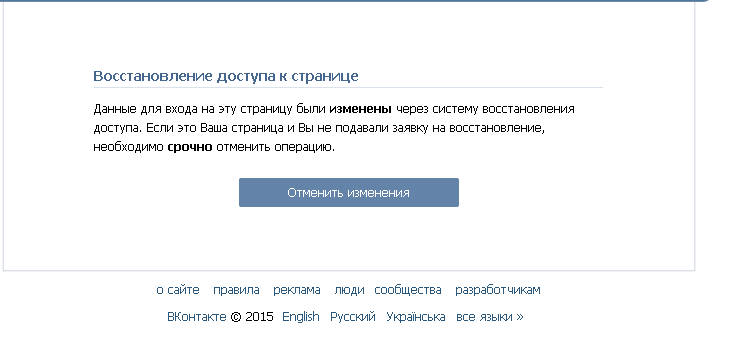 Посмотрите внимательно, в блокноте нет прокрутки, т.к. иногда записи прячутся в самый конец страницы, добавляя перед ней много пустых строк. Если файл HOSTS в полном порядке, следующим шагом будет проверка компьютера на наличие вирусов.
Посмотрите внимательно, в блокноте нет прокрутки, т.к. иногда записи прячутся в самый конец страницы, добавляя перед ней много пустых строк. Если файл HOSTS в полном порядке, следующим шагом будет проверка компьютера на наличие вирусов.
С официального сайта скачать одну утилиту для поиска и удаления вирусов:
— Kaspersky Virus Removal Tool http://www.kaspersky.ua/antivirus-removal-tool
— Dr.Web Cureit! https://free.drweb.ru/cureit/
— Антивредоносное ПО MalwareBytes https://ru.malwarebytes.org/antimalware/
Например Dr.Web Cureit!
Загрузите утилиту и запустите ее.
В появившемся окне нажмите «Начать проверку»
По окончании проверки программа покажет список найденных вирусов, которые были обнаружены и обезврежены (помещены в карантин). После перезагрузки компьютера можно попробовать зайти на сайт «Одноклассники».
Помните! Чтобы снова не подхватить вирус, соблюдайте простые правила.
- не нужно открывать подозрительные электронные письма от незнакомых людей, которые приходят по почте;
- ввести логин и пароль от одноклассников на других сайтах, кроме официальных;
- нажимать на подозрительные всплывающие окна, которые просят выполнить то или иное действие;
- обязательно установите антивирус на свой компьютер.

Это интересно:
Бабушка готовит внуку на ужин гренки. Для их приготовления используется небольшая сковорода, в которую помещается только два ломтика хлеба. На обжаривание каждой из сторон ломтика хлеба тратится одна минута времени. Для приготовления трех гренок бабушке достаточно всего трех минут вместо очевидных четырех. Как ей это удается?
oauth 2.0 — Как получить токен доступа от вКонтакте (ВК) через OAuth3?
спросил
Изменено 1 год, 10 месяцев назад
Просмотрено 12 тысяч раз
Пытаюсь получить токен доступа от ВКонтакте (российская социальная сеть) через их OAuth3 API. Вот как я звоню:
https://oauth.vk.com/authorize?client_id=12345&scope=wall,offline&redirect_uri=https://www.example.com/oauth/vk.php&display=page&v=5.24&response_type=token
Я получаю токен доступа, но если я пытаюсь опубликовать с ним сообщение, я получаю эту ошибку:
//ошибка: разрешение на выполнение этого действия отклонено для неавтономных приложений: вы должны запросить токен используя пустую страницу.html.
Мое приложение является отдельным приложением. Почему я получаю сообщение об ошибке?
- oauth-2.0
- vk
Я вижу, что ваш «client_id» равен «12345» — это поддельный идентификатор или настоящий? Вы получили валидный client_id от ВКонтакте?
Похоже, вам нужно запросить токен через «blank.html»:
https://oauth.vk.com/authorize?client_id=&scope=...,wall,...&redirect_uri=https ://oauth.vk.com/blank.html&response_type=токен
(вместо vk.php в вашем примере)
6
Шаги, которые вы выполнили, верны.
Предупреждающее сообщение Пожалуйста, не копируйте данные из адресной строки на сторонние сайты.

 По умолчанию это имя и фамилия. Конечно, вы можете указать неверные данные, но этим вы не облегчите поиск вашего аккаунта для друзей.
По умолчанию это имя и фамилия. Конечно, вы можете указать неверные данные, но этим вы не облегчите поиск вашего аккаунта для друзей.
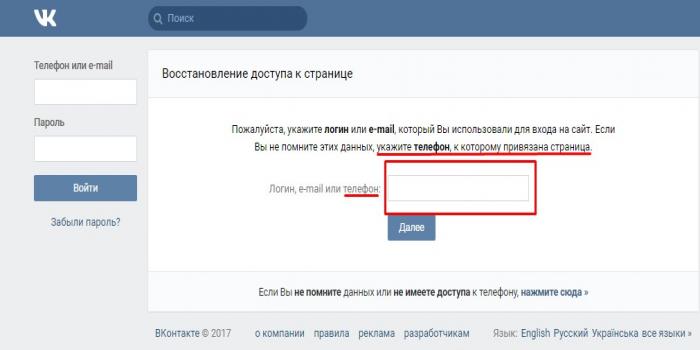 microsoft.com/
microsoft.com/ Переустановите браузер и проверьте его на наличие подозрительных расширений.
Переустановите браузер и проверьте его на наличие подозрительных расширений.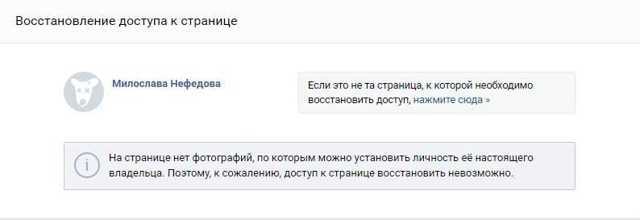
 example.com/oauth/vk.php&display=page&v=5.24&response_type=token
example.com/oauth/vk.php&display=page&v=5.24&response_type=token